Oglas
Ko namestite in nastavite sistem Windows 10, boste morali izbrati sistemski jezik. Kasneje lahko spremenite jezik in pokazali vam bomo, kako.
Pogovarjali smo se sprememba sistemskega jezika v sistemu Windows 8. Danes bomo na pozdravnem zaslonu pogledali, kako spremeniti sistemski jezik v operacijskem sistemu Windows 10 za trenutnega uporabnika, za vse nove uporabnike in kako dodati dodani jezik za sistem privzeto.
Če sistem trenutno prikazuje jezik, ki ga ne poznate, si oglejte posnetke zaslona in veste, kaj izbrati in kje. Lokacije ikon in gumbov so enake v katerem koli jeziku.
Kdaj spremeniti sistemski jezik Windows 10
Običajno vam po začetni namestitvi ni treba spreminjati jezika. Lahko pa pride do nekaterih situacij.
Mogoče vas obišče sorodnik ali prijatelj iz druge države in želi uporabljati vaš računalnik. Priporočamo ustvarjanje standardnega uporabniškega računa 5 nasvetov za upravljanje uporabniških računov Windows, kot profesionalecUporabniški računi sistema Windows so se razvili iz osamljenih lokalnih računov v spletne račune z različnimi izzivi zasebnosti. Pomagamo vam urediti račune in poiskati nastavitve, ki delujejo za vas. Preberi več da jih uporabljajo. Nato spremenite sistemski jezik uporabniškega računa po svoji želji.
Če ste kupili rabljen računalnik, ki je nastavljen z jezikom, ki ga ne razumete, lahko seveda spremenite sistemski jezik. Upajmo, da se je prejšnji lastnik spomnil varno izbrišite svoje osebne datoteke Kako varno izbrisati datoteke s trdega diska ali trdega diska v operacijskem sistemu WindowsAli ste vedeli, da datoteke dejansko niso nikoli izbrisane? Zato jih je mogoče izterjati; vi ali nekdo drug. Če se zaradi tega počutite neprijetno, se naučite, kako varno izbrisati datoteke. Preberi več ali na varno izbrišite vse na svojem diskovnem pogonu 4 načini za popolno brisanje trdega diskaPri prodaji starega računalnika ali trdega diska ali celo, če ga želite samo odstraniti, je varno brisanje vsega na trdem disku zelo pomembno. Toda kako to storite? Preberi več preden so za vas naredili novo namestitev sistema Windows.
Kako spremeniti sistemski jezik v sistemu Windows 10
Spreminjanje sistemskega jezika v sistemu Windows 10 je preprosto. Če trenutnega jezika ne razumete, sledite spodnjim zaslonom. V nasprotnem primeru lahko sledite temu kratkemu seznamu korakov:
- Pojdi do Start> Nastavitve> Čas in jezik.
- Preklopite na Regija in jezik zavihek.
- Spodaj Jeziki, kliknite Dodajte jezik in s seznama izberite želeni jezik.
- Nazaj na Regija in jezik kliknite zavihek Opcije gumb za nov jezik, da preverite, ali morate Prenesi jezikovni paket.
- Če želite novi jezik uporabiti v sistemu, kliknite Ponastavi. Za spremembo se boste morali odjaviti in prijaviti.
Če želite nadaljevati s sistemskim jezikom sistema Windows 10, na primer z dodajanjem tipkovnice za določen jezik ali uporabo novega jezika za vse uporabniške račune, nadaljujte z branjem.
Dostop do možnosti Čas in jezik
The Regija in jezik možnosti so v sistemskih nastavitvah. Kliknite na Začni in nato kliknite ikono zobnika na levi strani menija Start.
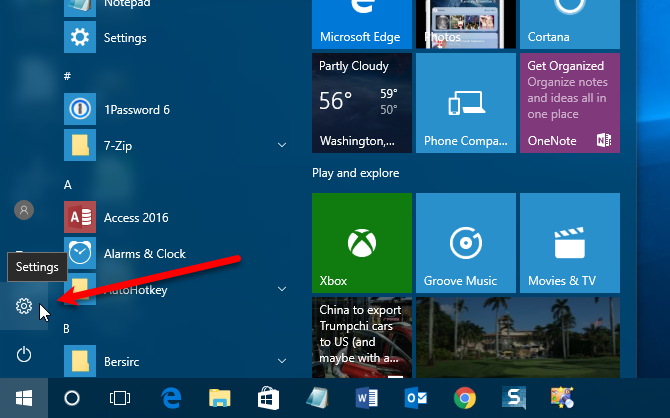
Na Nastavitve sistema Windows zaslon, kliknite Čas in jezik.
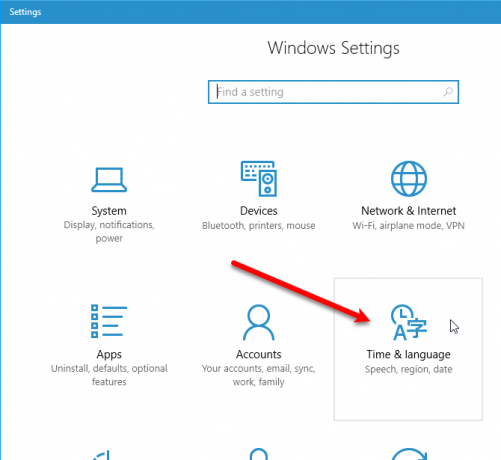
Dodajte jezik
Če želite dodati jezik, kliknite Regija in jezik na levi strani Čas in jezik zaslon in kliknite Dodajte jezik na desni.
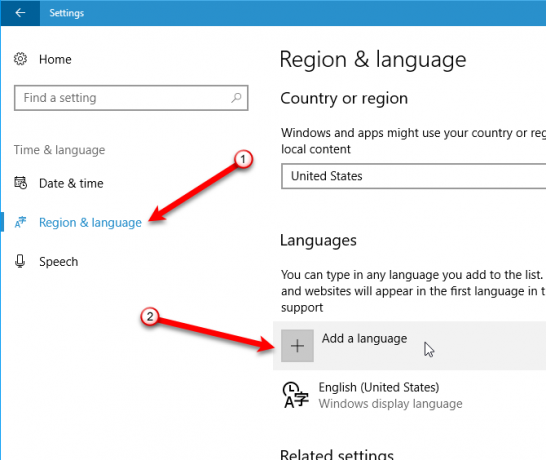
Na seznamu se prikaže dolg seznam jezikov, ki so na voljo Dodajte jezik zaslon. Vsi jeziki so navedeni v njihovem maternem jeziku in v trenutnem sistemskem jeziku. Tudi če sistem trenutno prikazuje jezik, ki ga ne poznate, lahko na seznamu še vedno najdete želeni jezik.
Pomaknite se po seznamu in kliknite želeni jezik.
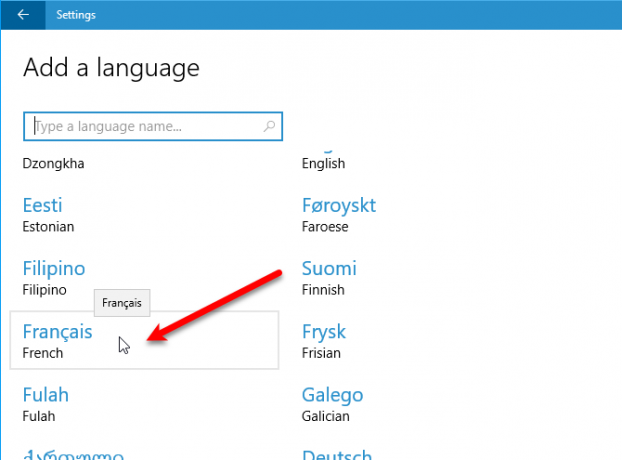
Z jezikom lahko iščete tudi želeni jezik Iskanje škatlo na vrhu okna. Vnesite ime jezika in nato kliknite želeni rezultat.
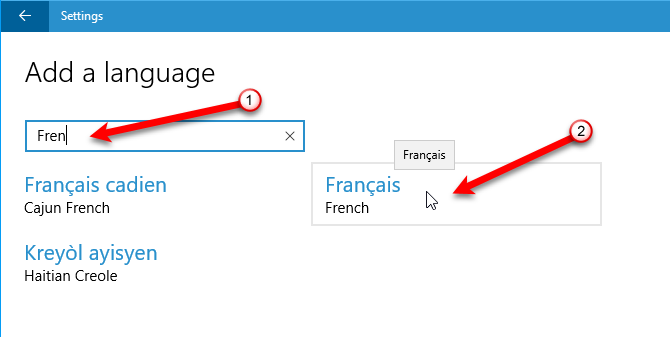
Nekateri jeziki govorijo v več državah, v vsaki pa se nekoliko razlikujejo. V tem primeru se prikaže drug zaslon z dodatnimi možnostmi. Kliknite jezik države, ki jo želite.
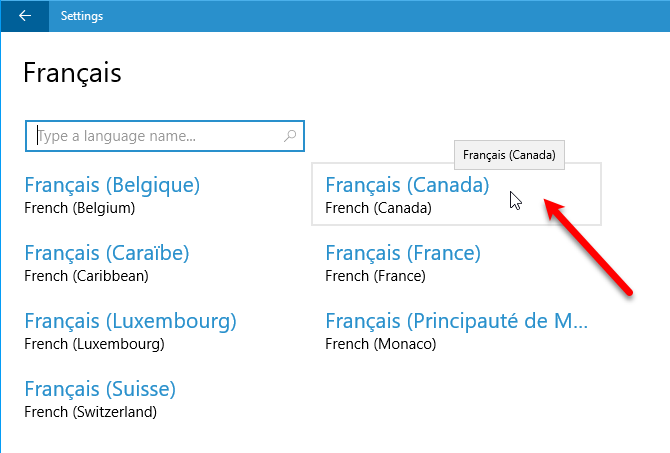
Prenesite jezikovni paket in druge možnosti
Ko izberete jezik, je dodan na seznam pod Jeziki na zaslonu Regija in jezik.
Če želite prenesti jezikovni paket za novo dodan jezik, boste videli Na voljo je jezikovni paket pod jezikovnim imenom. Če želite prenesti jezikovni paket, kliknite jezik in nato kliknite Opcije.
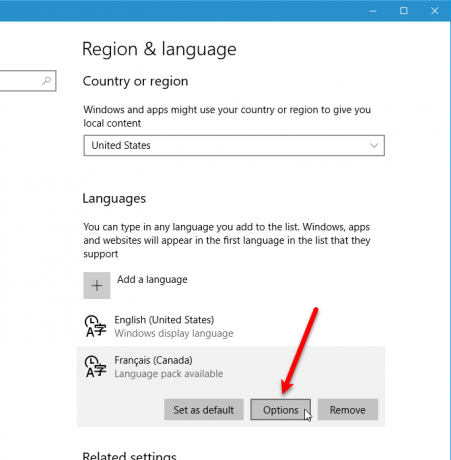
Ko prvič dostopate do možnosti za izbrani jezik, boste videli Iskanje Windows Update za jezikovne funkcije Spodaj Jezikovne možnosti. Ko bo to končano, boste videli Osnovno tipkanje, Rokopis, in Govor, vsi z Prenesi gumbi pod njimi. Kliknite na Prenesi gumb za vsako želeno možnost.
Ko najdete jezikovni paket v programu Windows Update, boste videli: Prenesi gumb pod Prenesite jezikovni paket. Kliknite gumb za prenos in namestitev potrebnega jezikovnega paketa. Jezika ne morete uporabljati brez nameščenega jezikovnega paketa.
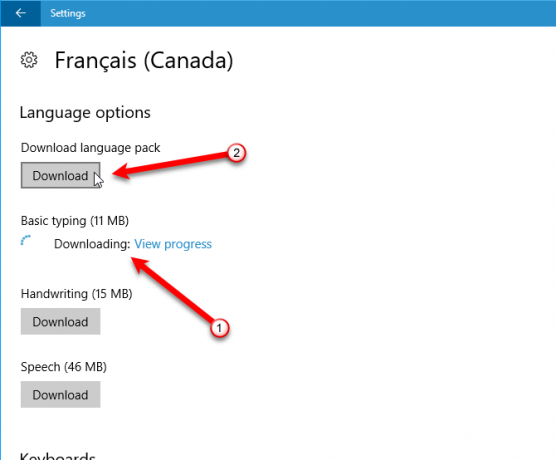
Enkrat Osnovno tipkanje se prenese, boste videli Preverjanje črkovanja spustni seznam z naslednjimi možnostmi: Tradicionalni in novi črkovanja, Tradicionalni pravopis, in Nov pravopis. Izberite želeno možnost.
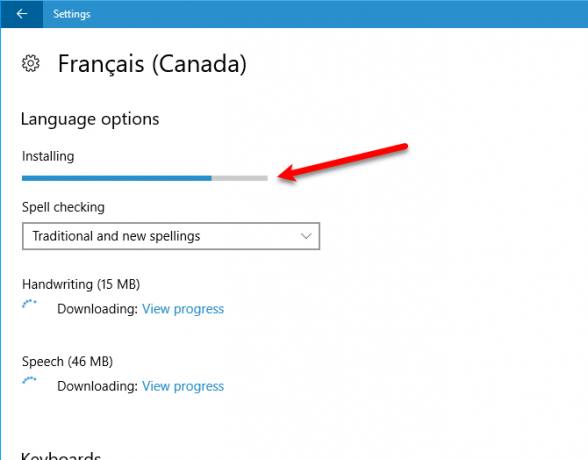
Sporočilo Nameščen jezikovni paket se prikaže, ko je jezikovni paket končan. The Rokopis in Govor možnosti za izbrani jezik morda niso na voljo. Če so, kliknite Nastavitve da nastavite možnosti.
Kliknite levo puščico v zgornjem levem kotu okna, da se vrnete na Regija in jezik zaslon.
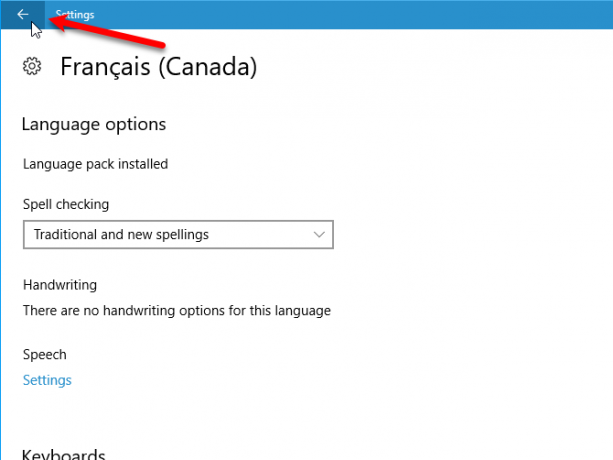
Dodajte tipkovnico
Standardna tipkovnica je privzeto dodana za izbrani jezik. Če želite dodati še eno tipkovnico, kliknite Dodajte tipkovnico in jo izberite na spustnem seznamu.
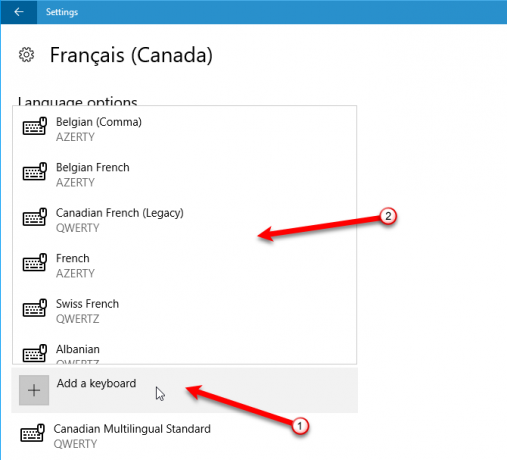
Jezik nastavite kot privzetega
Ko se jezikovni paket prenese in namesti, je jezik pripravljen za uporabo. Če želite novo dodani jezik nastaviti kot privzeti jezik, kliknite jezik na Regija in jezik in nato kliknite Ponastavi.
Odjavite se in se prijavite, če želite uporabiti nov jezik v trenutnem uporabniškem računu.
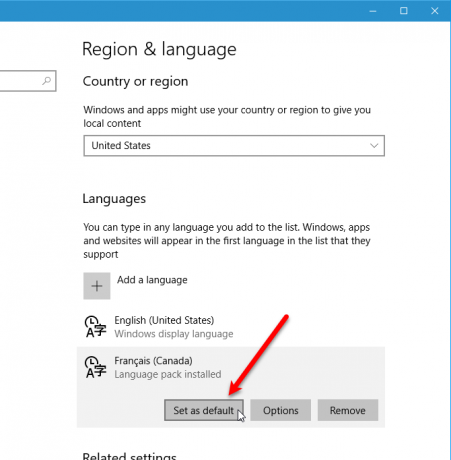
Jezik, ki ste ga izbrali za privzetega, je zdaj najprej naveden pod jeziki s sporočilom, da bo jezik ob prikazu naslednjič, ko se prijavite.
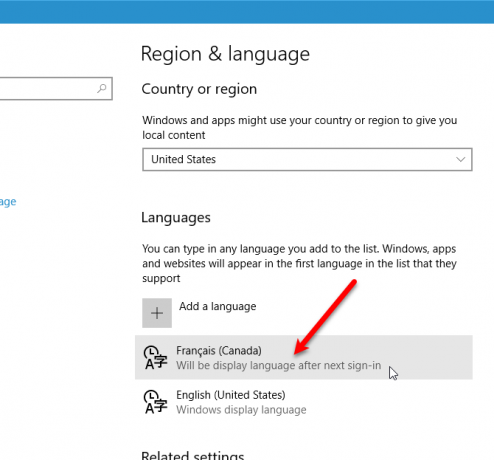
Če imate na seznamu več kot enega jezika Regija in jezik na zaslonu se na desni strani opravilne vrstice poleg polja prikaže trenutni privzeti jezik datum in čas. Ko miško premaknete nad indikator jezika, se prikaže pojavno okno v tem jeziku.
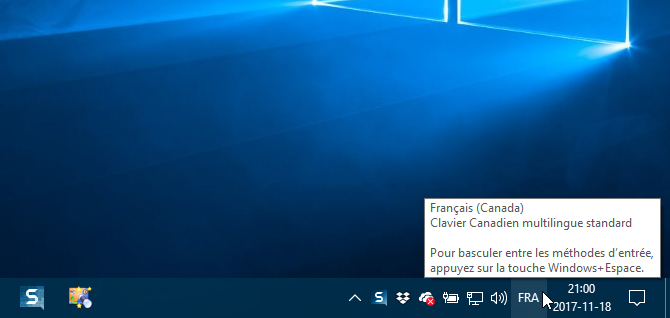
Uporabi jezik v celotnem sistemu
Spreminjanje jezika, kot smo ga opisali, velja samo za trenutni uporabniški račun. Prav tako lahko prisilite zaslon dobrodošlice in vse nove uporabniške račune, ki jih ustvarite od zdaj naprej, tudi v tem jeziku. Tako je vse v sistemu v vašem želenem jeziku.
Kljub temu Nadzorna plošča se postopno odpravlja Zakaj Microsoft ubija nadzorno ploščo sistema WindowsNadzorna plošča se zapušča. V sistemu Windows 10 je aplikacija Settings sprejela večino svojih funkcij v bolj elegantnem in mobilnemu prijaznem vmesniku. Je to res potrebno? Preberi več , ga še vedno uporabljamo za uveljavitev jezikovnih sprememb v celotnem sistemu.
Vnesite »nadzor"V Iskanje polje na opravilni vrstici. Nato kliknite Nadzorna plošča Spodaj Najboljše ujemanje.
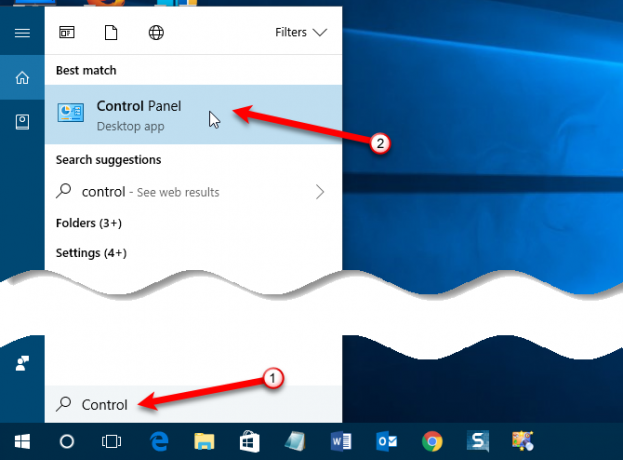
V zgornjem desnem kotu Nadzorna plošča izberite okno Velike ikone ali Majhne ikone Iz Prikaži spustni seznam.
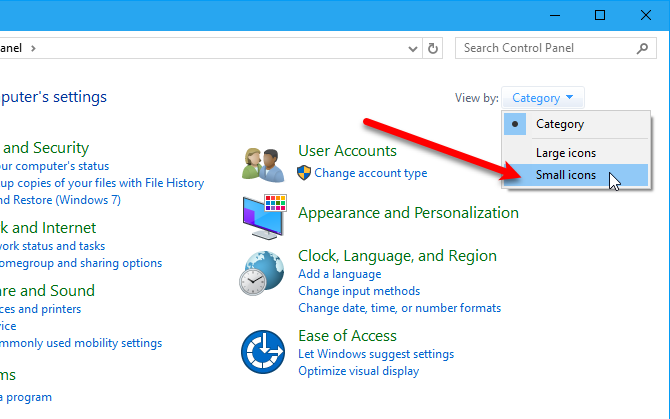
Na Prilagodite nastavitve računalnika zaslon, kliknite Regija.
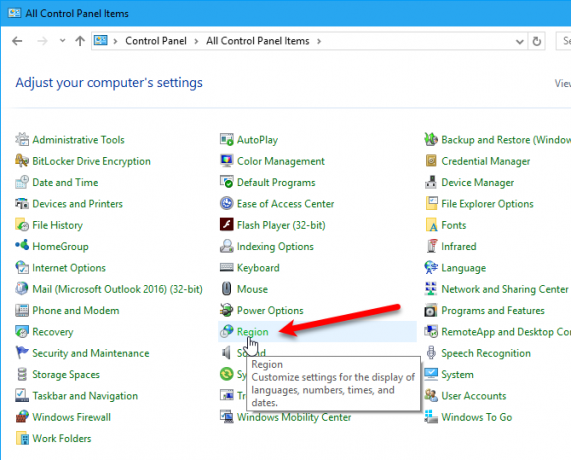
Na Regija v pogovornem oknu kliknite na Upravni zavihek. Nato kliknite Kopirajte nastavitve.
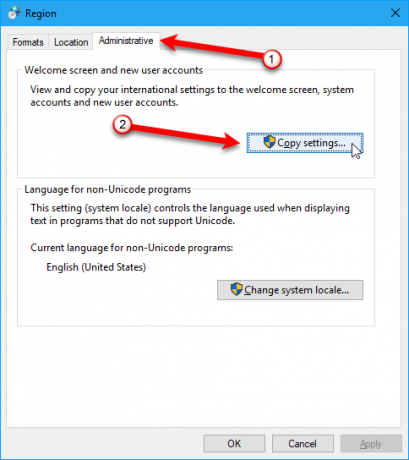
The Pozdravni zaslon in nove nastavitve uporabniških računov se prikaže pogovorno okno, ki prikazuje trenutni jezik prikaza za Trenutni uporabnik, Zaslon dobrodošlice, in Novi uporabniški računi. Tukaj ne morete spremeniti teh posameznih nastavitev, vendar lahko trenutni jezik prikaza nastavite kot nov privzeti sistem s potrditvijo Pozdravni zaslon in sistemski računi in Novi uporabniški računi škatle.
Kliknite v redu in znova zaženite računalnik. Jezik, ki ste ga izbrali, bo za celoten sistem nastavljen kot privzeti, ko se računalnik ponovno zažene.
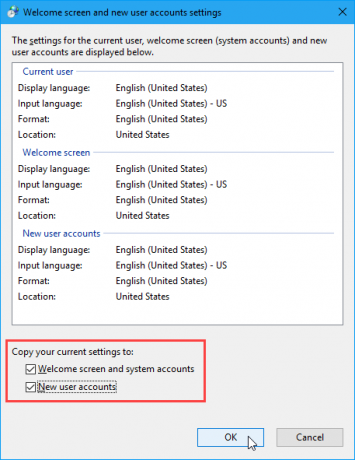
Kako odstraniti jezik iz sistema Windows 10
Če ste dodali drug jezik samo za nekoga, ki ga je obiskal, ga morda ne boste želeli hraniti v računalniku, ko ga ne bo več. Jezik lahko odstranite, če ni edini iz računalnika.
Odstranite jezik iz jezikovnih nastavitev
Ko imate v računalniku več jezikov, je najlažji način dostopa do jezikovnih nastavitev tako, da v opravilni vrstici kliknete indikator jezika in kliknete Jezikovne nastavitve.
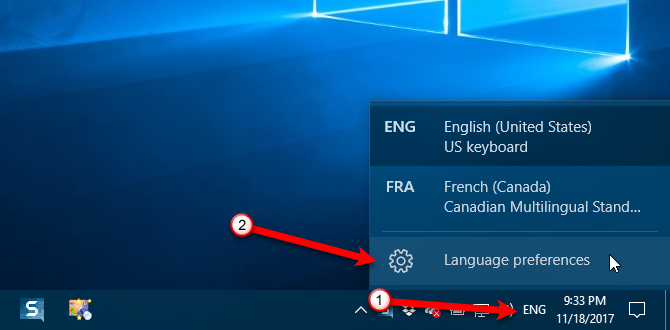
Preden odstranite jezik, morate kot privzeti izbrati drug jezik. Ne morete odstraniti trenutnega sistemskega jezika. Vse kar morate storiti je, da kot privzeti izberete drug jezik. Ni se vam treba odjaviti in ponovno prijaviti.
Ko jezik, ki ga želite odstraniti, ni privzeti, kliknite ta jezik na Regija in jezik zaslon in kliknite Odstrani.

Če imate na svojem stroju samo en jezik, se indikator jezika odstrani iz opravilne vrstice.
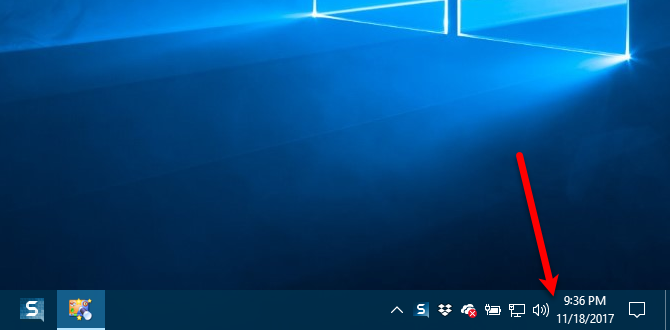
Odstranite jezikovne pakete
Če veste, da jezika ne boste več uporabljali, ga lahko odstranite. Ampak, če mislite, da boste morda spet uporabili jezik, ne bi smeli. Ko smo poskušali dodati jezik nazaj, smo po odstranitvi jezikovnega paketa znova namestili jezikovni paket.
Če se odločite za brisanje jezikovnega paketa, pritisnite Tipka Windows + R odpreti Teči pogovorno okno. Vnesite »cmd.exe"V Odprto polje in kliknite v redu.
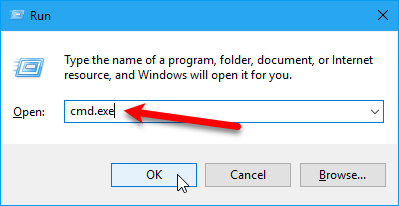
V pozivu vnesite naslednji ukaz in pritisnite Vnesite:
Lpksetup / u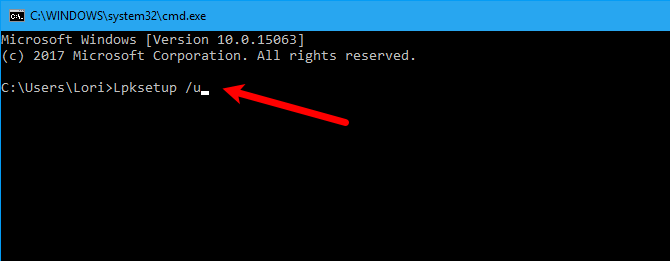
The Namestite ali odstranite prikazne jezike prikaže se pogovorno okno. Potrdite polje za jezik, ki ga želite odstraniti, in kliknite Naslednji.
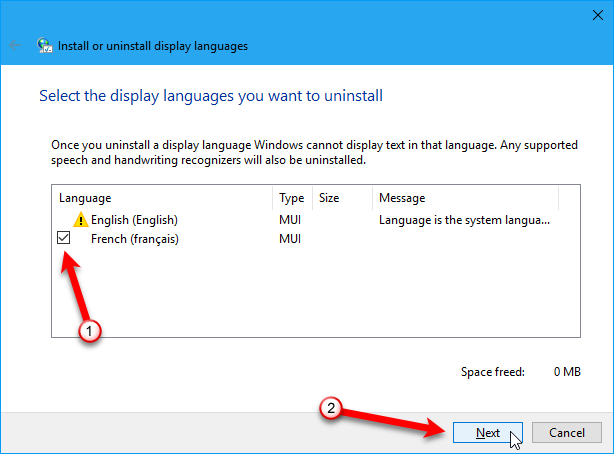
Prikaže se napredek namestitve.
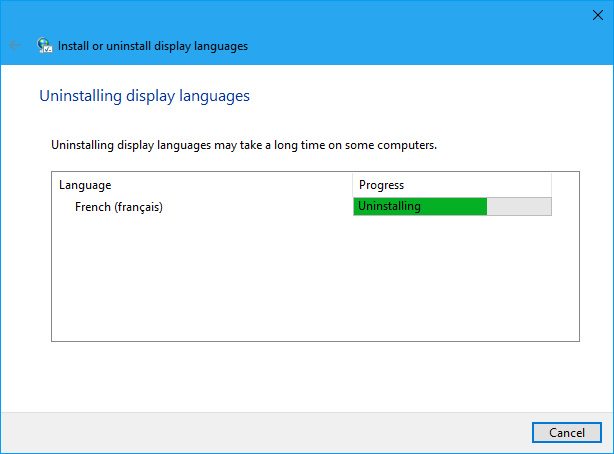
Če želite zapreti okno ukaznega poziva, vnesite »izhod"V pozivu ali kliknite X v zgornjem desnem kotu.
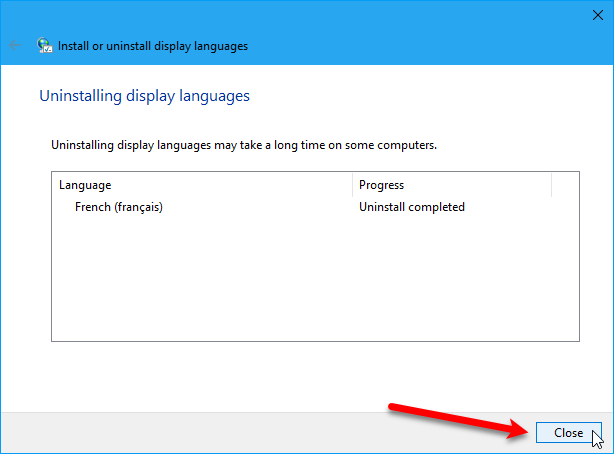
Znova zaženite računalnik, da dokončate postopek odstranitve.
Windows 10 govori vaš jezik
Windows 10 je na voljo z veliko jeziki, zato je verjetno ustrezajo vašim jezikovnim potrebam Kako je Windows postal prijaznejši do uporabnika, 5 primerovWindows je sčasoma zgladil grobe robove in ustvaril uporabniku prijaznejšo izkušnjo, zlasti za novince. Tu je pet velikih razlogov, da je Windows enostavnejši za uporabo kot kdaj koli prej. Preberi več . Sistemski jezik lahko po potrebi enostavno spremenite.
Ste že prej spremenili jezik v računalniku z operacijskim sistemom Windows? Kako enostavno ali težko ste našli postopek? Ste potrebovali jezik, ki ni bil vključen? Delite svoje misli in izkušnje z nami v spodnjih komentarjih.
Kreditna slika: mediteranska /depositphotos
Lori Kaufman je samostojni tehnični pisatelj, ki živi na območju Sacramenta, Kalifornija. Je pripomoček in tehnični geek, ki rad piše članke o najrazličnejših temah. Lori tudi rada bere skrivnosti, šiva križ, glasbeno gledališče in Doctor Who. Povežite se z Lori na LinkedInu.

